Pesquisa uso do Filtro
Todas as telas do sistema tem uma aparência semelhante e em muitas são iguais.
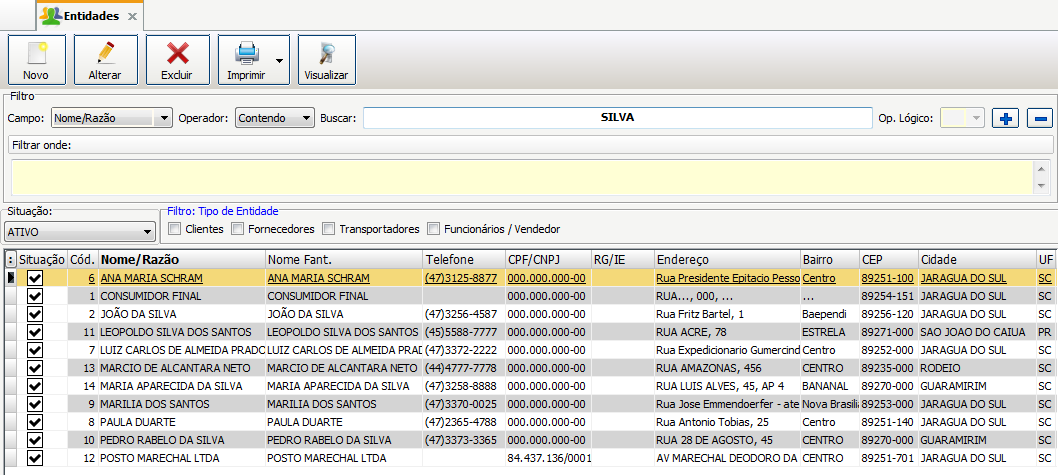
Como podemos observar na figura acima no exemplo da tela de entidades, temos na parte superior os botões com as funções para cadastrar, alterar, excluir, imprimir e visualizar.
Logo abaixo temo o filtro de busca que pelo padrão do sistema temos o filtro composto mas pode ser usado também o simplificado teclando a Tecla F3 no campo 'Busca'.
1 - FILTRO SIMPLIFICADO DE PESQUISA
Se desejarmos pesquisar (filtrar) todas as entidades que contenham 'SILVA' , digitamos no campo 'Busca' esta sentença e clianco no botão  será apresentado na tela o resultado da pesquisa, como vemos na figura abaixo:
será apresentado na tela o resultado da pesquisa, como vemos na figura abaixo:

Serão neste caso apresentados todas as entidades com situação 'ATIVO' (quatro registros), podendo também selecionar outras situações, conforme a figura abaixo:
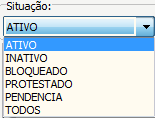
Se quisermos somente os clientes no filtro 'Tipo de Entidade' devemos marcar este item, conforme o exemplo da figura abaixo:
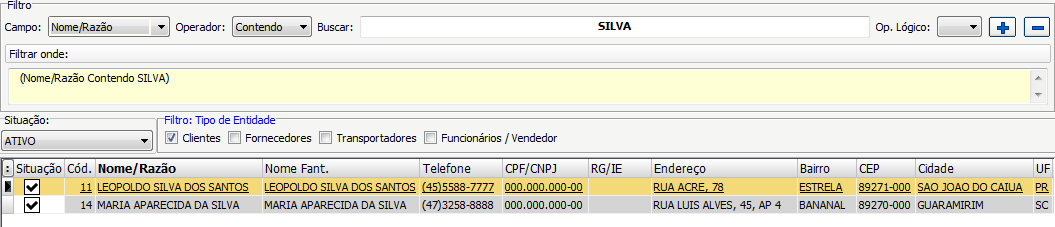
Neste exemplo pode ser verificado que dos quatro que tínhamos anteriormente ficaram somente dois, pois os outros não são clientes e estão marcados como outro tipo de entidade, como fornecedor por exemplo. Porém se a entidade estiver marcada como cliente e fornecedor irá ser apresentada na listagem.
Pode-se marcar mais de um tipo de entidade para esta pesquisa.
Por exemplo, se quisermos filtrar as entidades cadastradas como clientes e funcionários, marcamos estes dois itens.
2 - FILTRO COMPOSTO DE PESQUISA
Uma forma mais complexa de pesquisa de dados pode ser feita utilizando a forma composta de pesquisa.
Por exemplo, se desejarmos pesquisar todas as entidades contendo no nome a sentença 'SILVA' e que residem na cidade de 'GUARAMIRIM', procederemos da seguinte maneira:
1 - Selecione no filtro o campo 'Nome/Razão', o operador 'Contendo', digite no campo 'Buscar' a palavra 'SILVA', e clique no botão  .
.
2 - Em seguida no 'Op. Lógico' o operador lógico 'E', selecione no filtro o campo 'Cidade', o operador 'Contendo', digite no campo 'Buscar' a palavra 'GUARAMIRIM' e clique no botão 
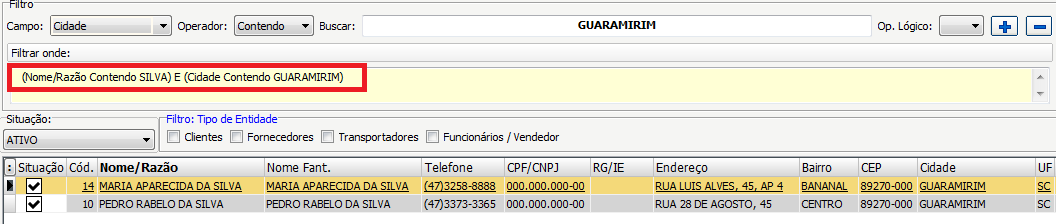
Observe que em 'Filtrar onde' está apresentando o nosso formato de pesquisa dizendo que os nomes SILVA e cidade GUARAMIRIM serão listados.
3 - LIMPANDO A PESQUISA
Para limparmos a pesquisa feita e voltar a apresentar todos os dados devemos clicar no botão 
Created with the Personal Edition of HelpNDoc: News and information about help authoring tools and software